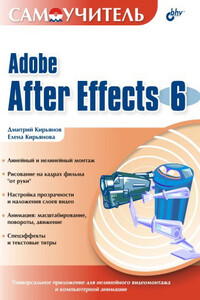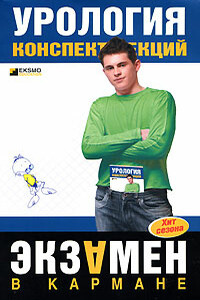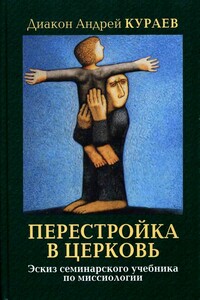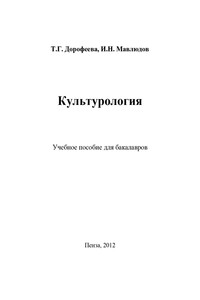Самоучитель Adobe Premiere 6.5 - страница 15
• Rate Stratch (Растяжение/Сжатие) – для масштабирования клипа (изменения длительности за счет изменения скорости клипа);
• Slip Edit (Прокрутка) – для монтажа с прокруткой исходного клипа, т. е. с соответствующим изменением его входного и выходного маркеров; ни длительность редактируемого клипа, ни общая длительность фильма не меняются;
• Slide Edit (Прокрутка с совмещением) – монтаж с соответствующим изменением входного и выходного маркера клипа за счет взаимного наложения на соседний клип;
♦ инструменты разрезания (рис. 1.40):• Razor (Лезвие) – для разрезания клипа на два клипа;
• Multiple Razor (Кратное лезвие, или Мультилезвие) – для одновременного разрезания всех клипов на всех треках;
• Fade Scissors (Ножницы, или Ножницы затухания) – для разрезания ленточных регуляторов клипов с созданием пары соседних маркеров;
♦ Hand (Рука) – для визуального перемещения по рабочей области окна Timeline (Монтаж);
♦ Zoom (Масштаб) – для увеличения или уменьшения масштаба окна Timeline (Монтаж);
♦ инструменты управления звуком и лентами эффектов (рис. 1.41):• Fade Adjustment (Регулятор затухания) – для регулировки уровня участков ленточных регуляторов, например, для регулировки громкости фрагмента звукового клипа;
• Cross Fade (Перекрестное затухание) – для создания эффекта перекрестного затухания двух ленточных регуляторов на двух разных треках, например, пересекающихся звуковых клипов на разных аудиотреках;
• Link/Unlink (Связывание) – для связывания и разъединения звука и видео;
♦ инструменты маркеров (рис. 1.42):• In Point (In-маркер, или Входной маркер) – для определения начала клипа;
• Out Point (Out-маркер, или Выходной маркер) – для определения конца клипа.
Треки
Треки состоят из заголовка (слева, под панелью инструментов) и рабочей области трека, на которой размещаются клипы вдоль временной шкалы (рис. 1.43). В окне Timeline (Монтаж) может быть до 99 видео– и 99 аудиотреков. В зависимости от назначения, треки бывают анимационными (видео) и звуковыми (аудио). Клипы, размещаемые на видеотреках с высшими номерами, накладываются на клипы из низших треков. Таким образом, видеотреки содержат слои изображения, которые заслоняют друг друга. Для участков клипов может быть задан некоторый режим прозрачности, что дает возможность смешивать изображения клипов из различных треков в кадре фильма.Самый нижний в иерархии треков – видеотрек Video 1 (Видео 1) – отличается от остальных своим назначением. Он применяется для настройки спецэффектов переходов между двумя соседними видеоклипами и называется треком переходов. Остальные видеотреки организуют послойное наложение изображения находящихся на них клипов друг на друга. Поэтому они именуются треками наложений. Таким образом, окно Timeline (Монтаж) включает несколько существенно разных типов треков.
♦ Video 1 (Видео 1) – дорожка переходов, имеет три трека, которые можно свернуть в один трек в режиме однотрекового редактирования окна Timeline (Монтаж) (как это показано на рис. 1.43):
• Video 1А (Видео 1А);
• Transition (Переход);
• Video 1В (Видео 1В).
♦ Video 2, Video 3, … (Видео 2, Видео 3, …) – анимационные дорожки наложений.
♦ Audio 1, Audio 2, Audio 3, … (Аудио 1, Аудио 2, Аудио 3, …) – звуковые дорожки.
Аудиотреки отличаются от видеотреков тем, что все они равнозначны. Звук клипов со всех аудиотреков, равномерно смешиваясь, дает результирующий звук фильма. Конечно, можно управлять громкостью отдельных клипов, что позволяет создавать различные эффекты микширования звука.
Заголовок каждого трека содержит несколько элементов управления, позволяющих контролировать его вид и отображение на треке различных регуляторов. Режимы переключаются щелчком по соответствующей кнопке-переключателю.